
INHOUDSOPGAWE:
- Outeur John Day [email protected].
- Public 2024-01-30 07:26.
- Laas verander 2025-01-23 12:53.
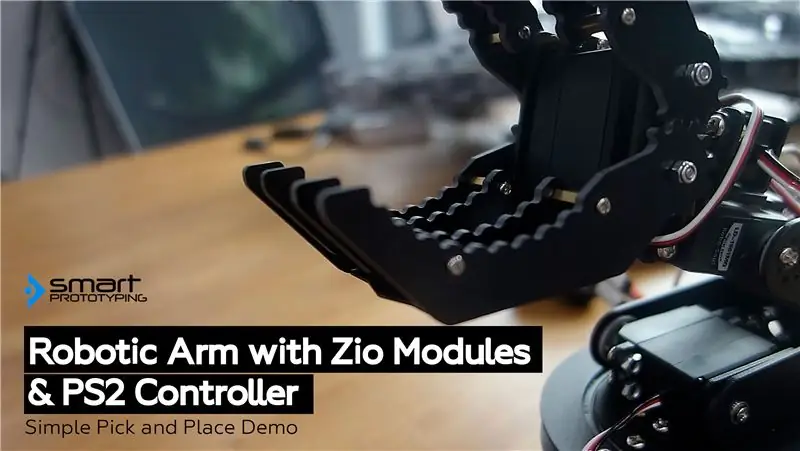
Hierdie blogpos is deel van die Zio Robotics -reeks.
Inleiding
Dit is die laaste aflewering van die 'Control a Robotic Arm with Zio' -pos. In hierdie tutoriaal voeg ons nog 'n deel by ons robotarm. Vorige tutoriale bevat nie 'n basis waarop die arm kan draai nie.
U kan die ander reekse van die tutoriaal hieronder kyk:
- Beheer robotarm met Zio deel 1
- Beheer robotarm met Zio deel 2
- Beheer robotarm met Zio deel 3
Stap 1: Oorsig van die projek
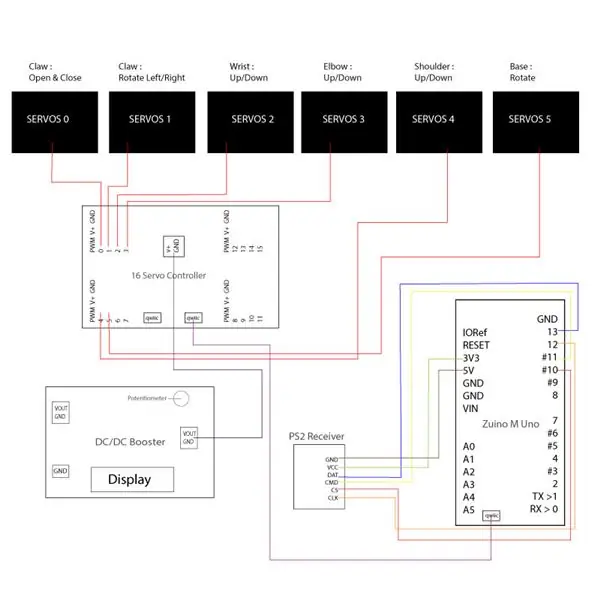

Moeilikheidsgraad:
Zio Padawan (intermediêr)
Nuttige hulpbronne:
U moet 'n basiese kennis hê van hoe u Zio -ontwikkelingsborde moet installeer. In hierdie tutoriaal neem ons aan dat u ontwikkelingsbord reeds gekonfigureer is en gereed is om opgestel te word. As u nog nie u bord gekonfigureer het nie, kyk dan na ons handleiding hieronder vir die Zio Qwiic -gids om aan die gang te kom:
Zio Zuino M UNO Qwiic Begingids
Hardeware:
- Zio Zuino M UNO
- Zio 16 servobestuurder
- Zio DC/DC Booster
- 3.7V 2000mAh battery
- Robotarm
Sagteware:
- Arduino IDE
- Adafruit PWM Servo Driver Library
- PS2 Arduino -biblioteek
Kabels en drade:
- 200 mm Qwiic -kabel
- Trui van man tot vrou
Stap 2: Skema's
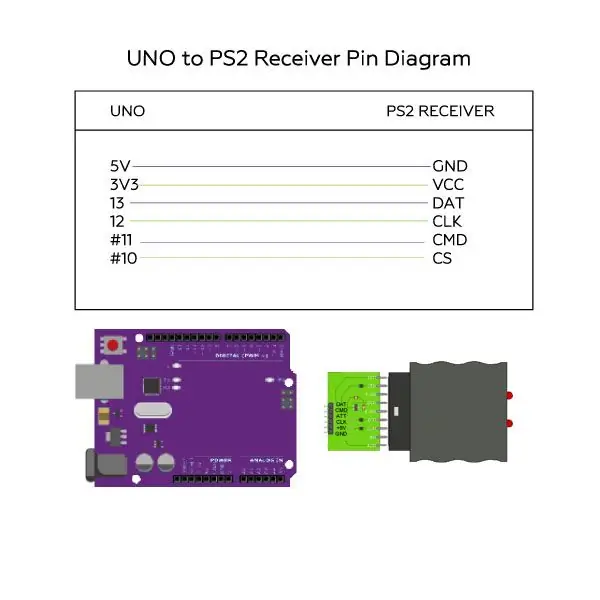
Stap 3: Robotarmkode
Ons sal die PS2 Arduino -biblioteek gebruik om ons PS2 Wireless Controller te kodeer om met ons robotarm te werk. U kan die bronkode vir hierdie Robotic Arm Part 2 -projek op ons Github -bladsy vind en aflaai.
Installeer biblioteek
Laai die volgende biblioteke af en installeer dit en stoor dit in u plaaslike gids Arduino IDE biblioteke:
- Adafruit PWM Servo Driver Library
- PS2 Arduino -biblioteek
Om die biblioteke te installeer, maak u Arduino IDE oop, gaan na die oortjie Skets, kies Biblioteek insluit -> Voeg. Zip -biblioteek by. Kies die bogenoemde biblioteke wat op u IDE ingesluit moet word.
Arduino het 'n handige gids oor hoe om biblioteke op u Arduino IDE te installeer. Kyk hier na hulle!
Laai die bronkode af
Maak Arduino IDE oop
Laai die kode vir hierdie projek hier af.
Begin jou kode.
Stap 4: Beheerinstellings van die robotarm
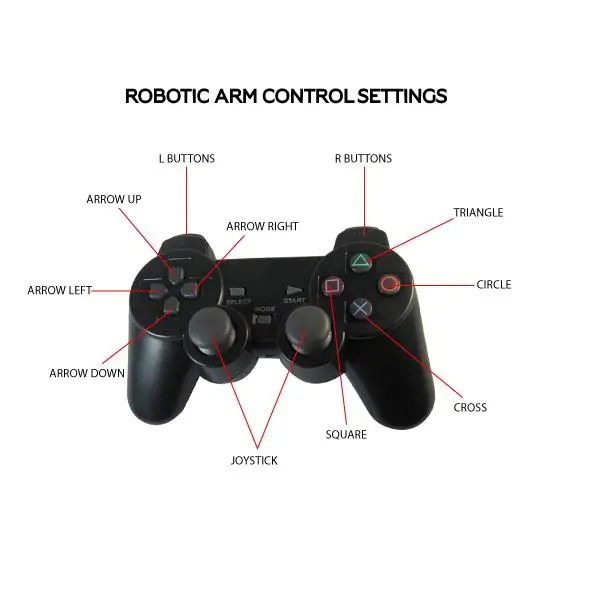
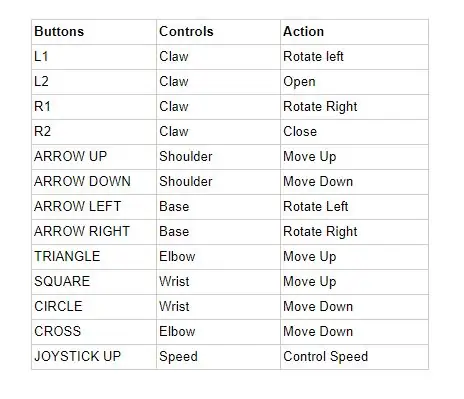
Let wel: Voordat u u robotarm met die PS2 -beheerder kan beheer, moet u die volgende stappe doen:
- Skakel u PS2 -beheerder aan. Kontroleer of die modus -LED brand. As dit nie die geval is nie, druk die modusknoppie op u beheerder.
- Nadat u die bogenoemde gedoen het, moet u op die reset -knoppie op u Zuino M Uno druk om die instellings van die beheerder te lees.
Dis dit! U kan nou die robotarm met u PS2 -beheerder beheer met behulp van Zio -modules.
Het u vrae of voorstelle? Of wil u ons net groet? Gee ons 'n opmerking hieronder!
Aanbeveel:
Hoe kan u 'n 4dof groot krag robotarm met Arduino en Ps2 afstandbeheer beheer ?: 4 stappe

Hoe kan ek 'n 4dof groot krag robotarm met Arduino en Ps2 afstandbeheer beheer? arduino bord werk ook op 6dof robotarm. end: skryf koop SINONING 'n winkel vir DIY speelgoed
Beheer oor die hele wêreld met behulp van internet met behulp van Arduino: 4 stappe

Beheer oor die hele wêreld met behulp van internet met behulp van Arduino: Hallo, ek is Rithik. Ons gaan 'n internetbeheerde LED maak met u telefoon. Ons gaan sagteware soos Arduino IDE en Blynk gebruik. Dit is eenvoudig, en as u daarin geslaag het, kan u soveel elektroniese komponente beheer as wat u wil
Beheer van 7-segment LED-skerm met behulp van ESP8266-webbediener: 8 stappe (met foto's)

Beheer van 7-segment LED-skerm met behulp van ESP8266-webbediener: My projek het 'n Nodemcu ESP8266 wat 'n 7-segment-skerm deur die http-bediener beheer met behulp van html-vorm
Beheer 'n robotarm met Zio -modules Deel 1: 8 stappe

Beheer 'n robotarm met Zio -modules Deel 1: Hierdie blogpos is deel van die Zio Robotics -reeks. Inleiding In hierdie tutoriaal bou ons 'n projek waar ons Zio -modules sal gebruik om die robotarm te beheer. Hierdie projek sal jou leer hoe om jou robotarmklou oop en toe te maak. Hierdie n
Die beheer van DC -motors met die L298N met behulp van CloudX -mikrobeheerder: 3 stappe

Die beheer van DC-motors met die L298N met behulp van CloudX-mikrobeheerder: In hierdie projek sal ons verduidelik hoe ons ons L298N H-brug kan gebruik om die spoed van die DC-motor te verhoog en te verlaag. Die L298N H-brugmodule kan gebruik word met motors met 'n spanning tussen 5 en 35V DC. Daar is ook 'n ingeboude 5V-reguleerder, so as u
